【新入生必見!PC便利機能紹介】 Vol.3 番外編
①OneDriveの使い方
OneDriveとはインターネット上にデータやファイルを保存することができるクラウドサービスです。成蹊生は大学から付与されているアカウントでOffice365のOneDriveの利用が可能です。
OneDrive上のデータはさまざまなデバイスから確認することができるため、パソコンで作成した資料を通学中にスマホからも確認することができます。また、思わぬ非常事態にOneDriveが活躍することも!今回、PCのアクシデントを体験した方にお話を伺いました!
体験談

皆さんも、ご自身のPCに突然アクシデントが起こるかもしれません。そのとき、途中まで進めていたレポート課題やプレゼン資料、テスト前に復習するために保存しておいた授業資料などが全部消えてしまったら、せっかくの努力が水の泡になってしまいます。このような最悪な事態を防ぐために、OneDriveを活用して資料のバックアップをとっておくことをオススメします。
☆PCでの保存方法
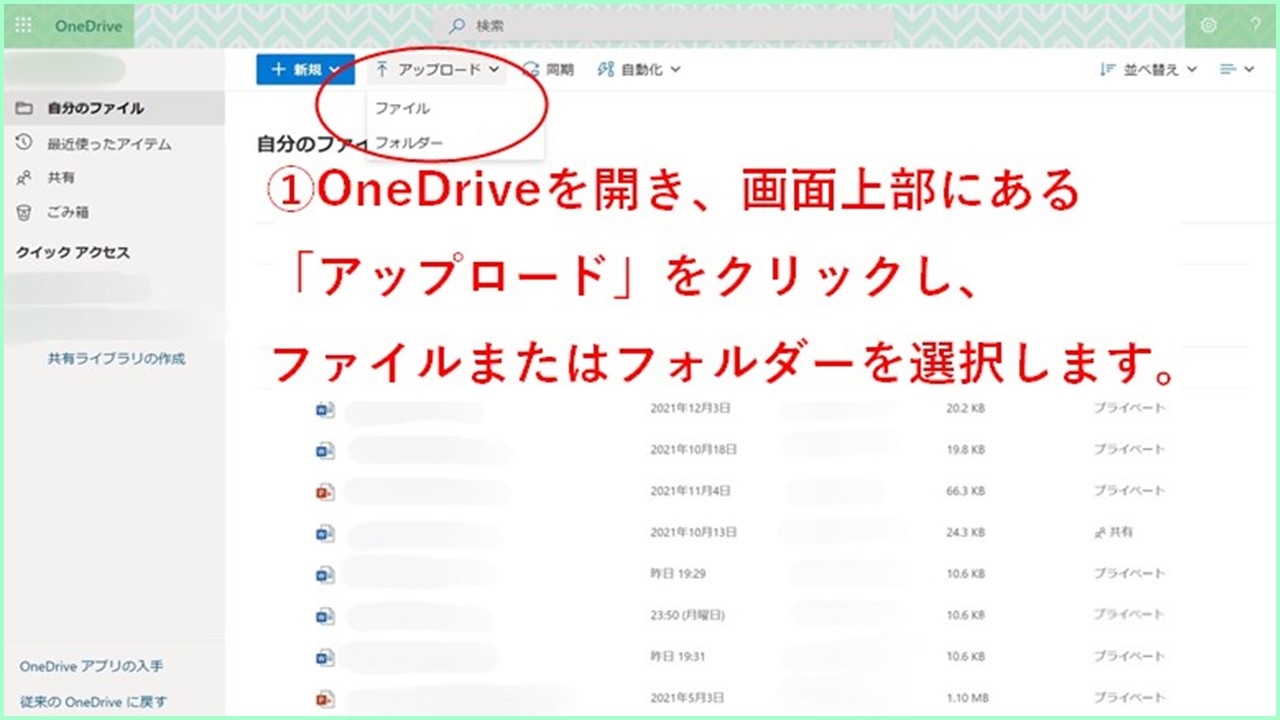
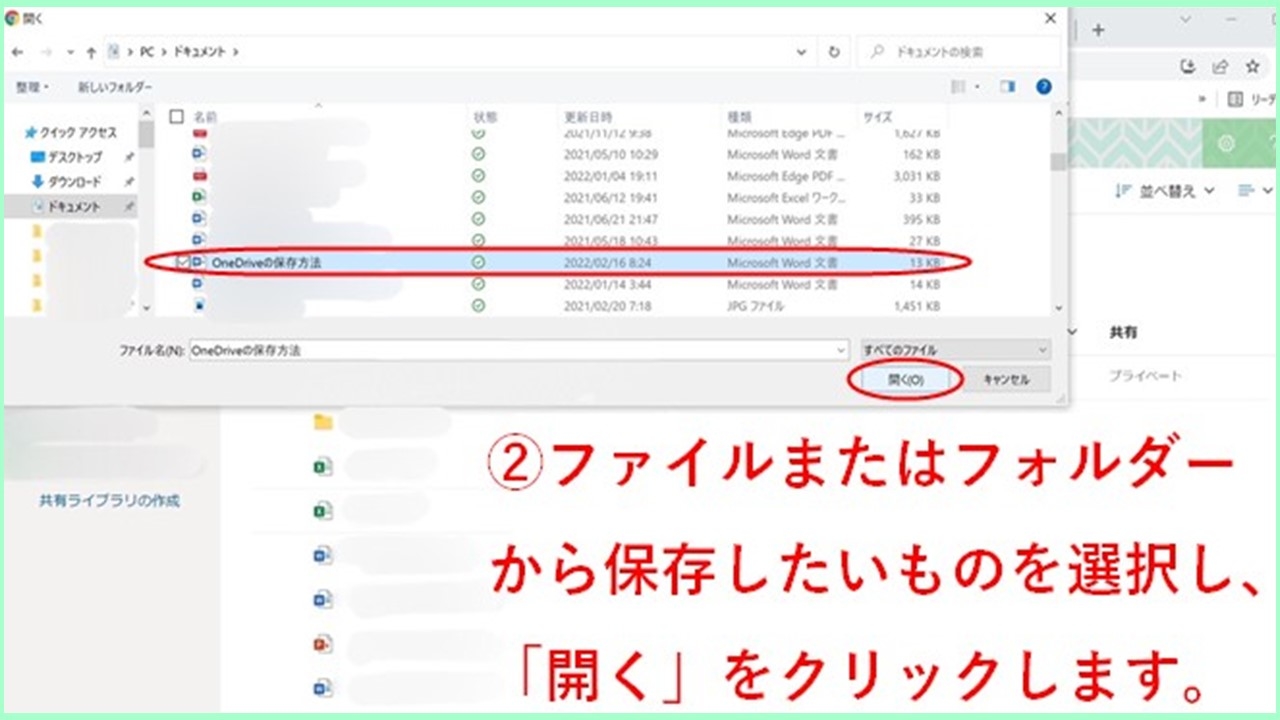
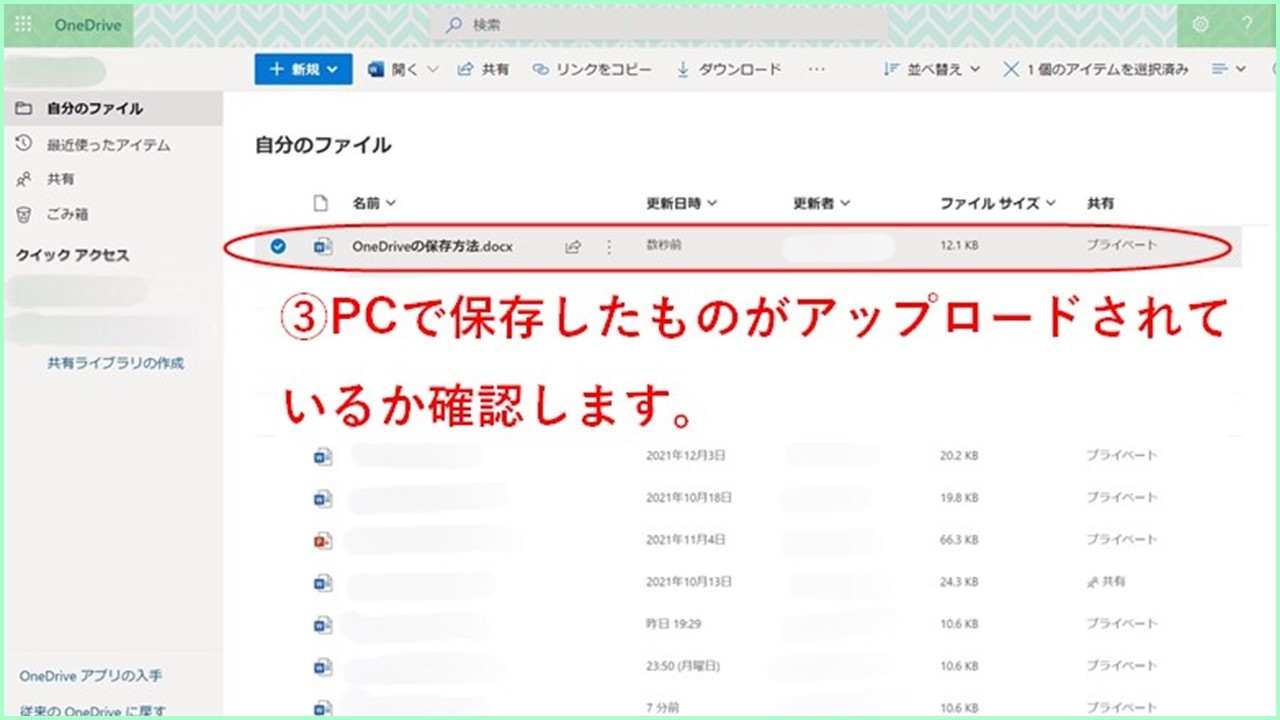
☆スマホでのチェック方法
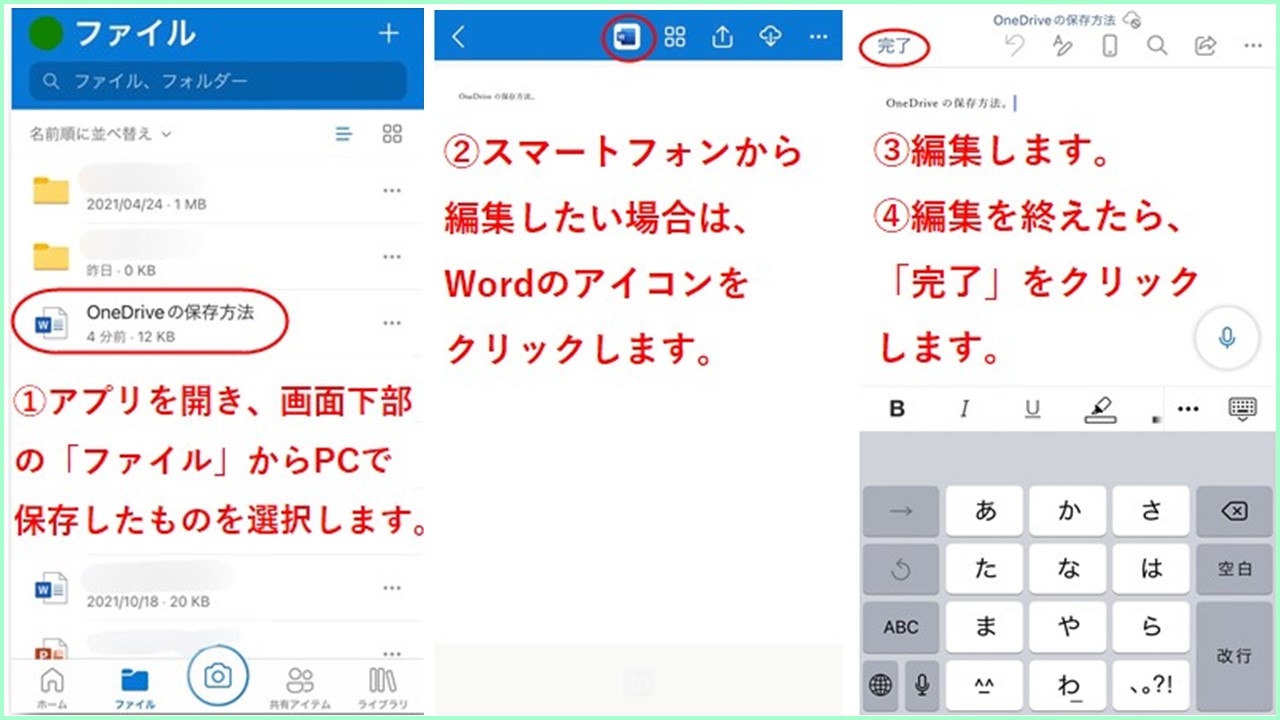
②WordとPowerPointを友だちと共有する方法
大学生になるとグループで資料を作成したり、プレゼンをしたりする機会が多くなります。資料を複数人で作成し、まとめなければならないので、グループ内での資料の共有は必要不可欠です。先ほどのOneDriveを使ってファイルを共有することもできますが、今回はメール(Outlook)を使って共有する方法をご紹介します。
Wordの共有方法(PC版)
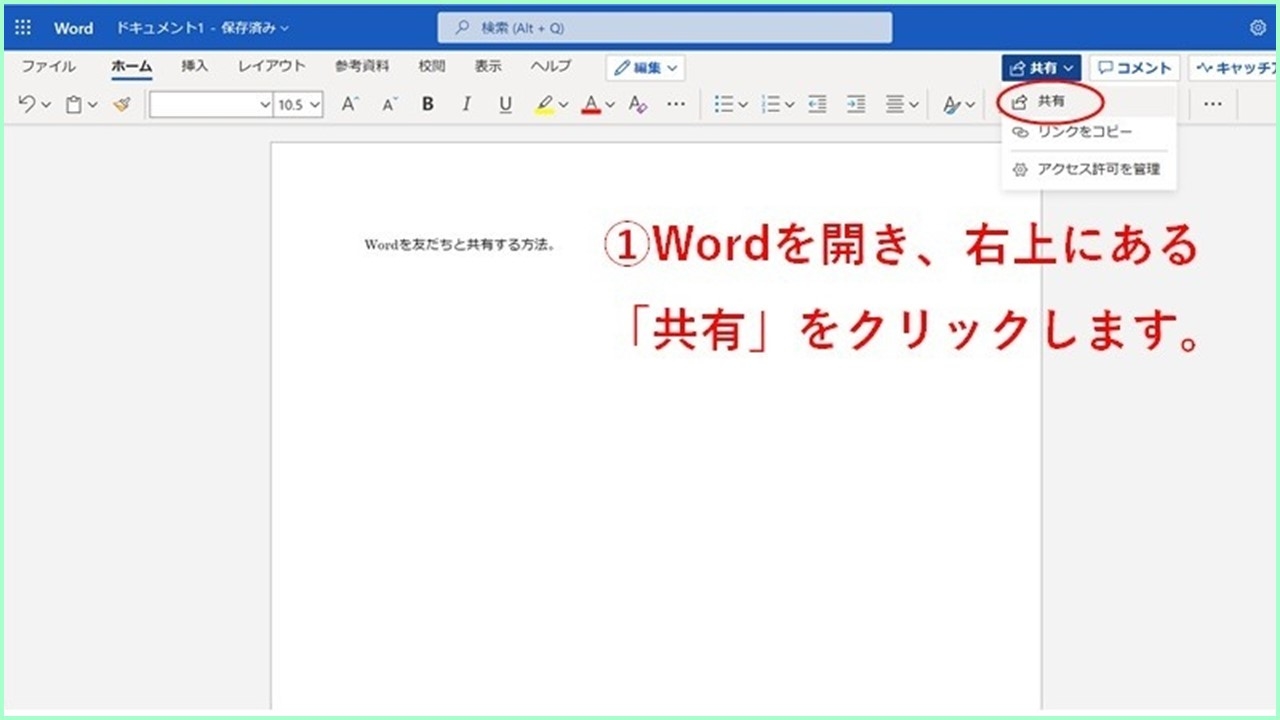
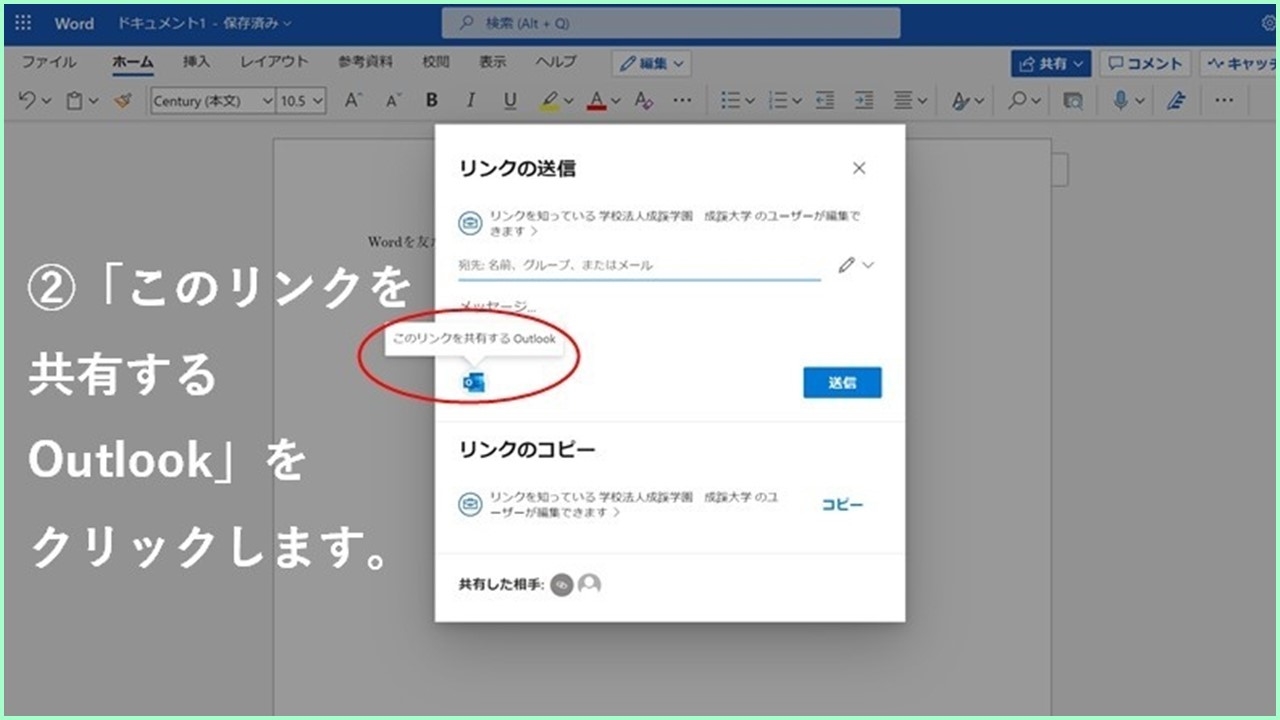
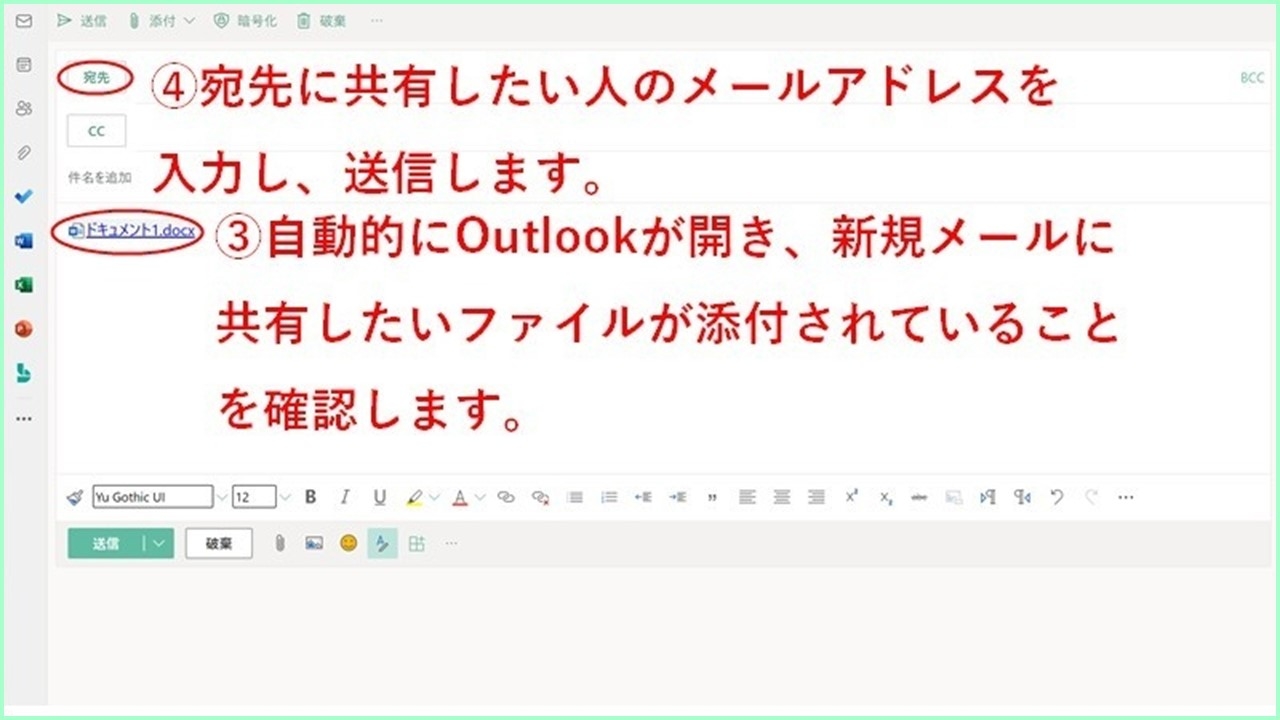
※PowerPointの共有方法も手順は同様になります。
※アプリケーション等のバージョンによって表示などが異なる場合があります。
コロナ禍の大学生活では、オンラインでグループワークをする機会があるのではないでしょうか。これらの共有方法を知っていれば、スムーズに話し合いが進むはずです!
今回はPC便利機能紹介の「番外編」として、①OneDriveの使い方と②Word・PowerPointの共有方法をご紹介しました。皆さんがパソコンで作業するうえで参考にしていただけたら嬉しいです!
3つの記事にわたってお届けしたPC便利機能紹介。新入生の皆さんが快適なPC生活を送れるように応援しています!
担当/後藤・松本
